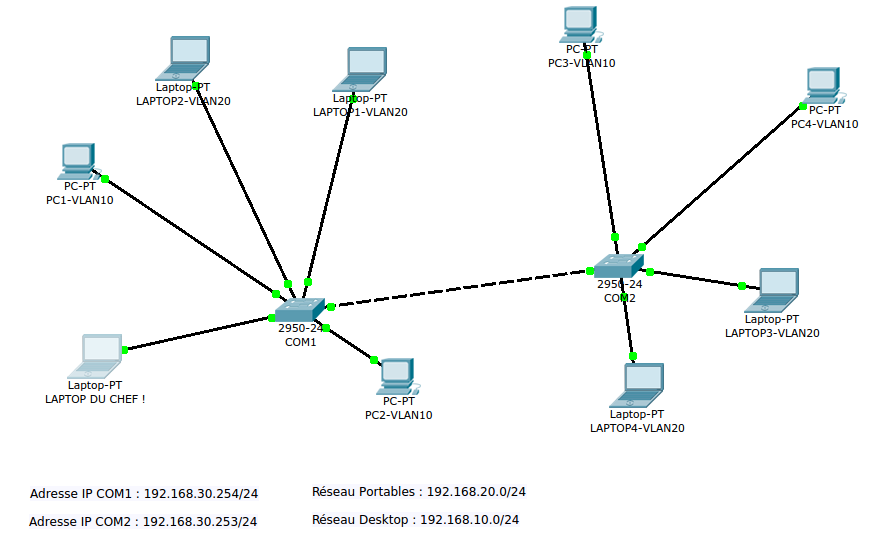Table des matières
VLAN NIVEAU 1 : PROTOCOLE 802.1Q TRAMES ETIQUETTEES
Nous allons travailler sur la maquette PT suivante :
Nous allons construire 3 VLAN niv. 1 :
- VLAN10 pour les PC Desktop,
- VLAN20 pour les PC portables.
- VLAN GESTION pour administrer les switchs depuis le réseau via Telnet.
Les 2 switchs CISCO 2950-24 sont cascadés via leurs ports Fa 0/24.
Les 2 VLAN sont répartis sur les 2 switchs.
AFFECTATION PORTS/VLAN DES SWITCHS COM1 ET COM2
| COMMUTATEUR COM1 | |
|---|---|
| PORTS | VLAN |
| FA 0/1 | VLAN10 |
| FA 0/2 | VLAN10 |
| FA 0/3 | VLAN20 |
| FA 0/4 | VLAN20 |
| Fa 0/20 | VLAN30 (GESTION) |
| COMMUTATEUR COM2 | |
|---|---|
| PORTS | VLAN |
| FA 0/10 | VLAN10 |
| FA 0/11 | VLAN10 |
| FA 0/12 | VLAN20 |
| FA 0/13 | VLAN20 |
| Fa 0/20 | VLAN30 (GESTION) |
ETAPE 1 : CONFIGURATION DE BASE DE COM1 ET COM2 EN MODE CONSOLE
Pour chaque switch, configurez en mode console depuis le LAPTOP DU CHEF les paramètres suivants :
- nom du switch
- mot de passe administrateur chiffré
- mode de passe console
- mot de passe pour les lignes VTY de 0 à 4
- mettre une bannière #ACCES RESERVE#
- Adresse IP associée au VLAN GESTION
Testez, pour chaque switch, l'accès Telnet.
Voir TP3 et TP4 pour les étudiants à la mémoire volatile !!:))
ETAPE 2 : CONFIGURATION DES VLAN10 ET VLAN20 SUR COM1
Dans cet exemple, on attache Fa 0/4 au VLAN20 :
COM2#conf t Enter configuration commands, one per line. End with CNTL/Z. COM2(config)#in fa 0/4 COM2(config-if)#switchport mode access COM2(config-if)#switch access vlan 20 COM2(config-if)#end COM2#
VERIFICATIONS :
COM1#sh vlan
- Fixez des adresses IP appartenant au réseau 192.168.10.0/24 sur les machines : PC1-VLAN10, PC2-VLAN10, LAPTOP1-VLAN20,LAPTOP2-VLAN20
- Vérifiez que seules les machines d'un même VLAN peuvent communiquer.
ETAPE 3 : CONFIGURATION DES VLAN10 ET VLAN20 SUR COM2
Mêmes manips que sur COM1 !
ETAPE 4 : CONFIGURATION DU LIEN « TRUNK »
- Configurez la machine LAPTOP4-VLAN20 sur le réseau 192.168.10.0/24.
- Depuis LAPTOP4-VLAN20, faites un ping sur LAPTOP2-VLAN20. Que se passe-t-il ? Pourquoi ?
Pour résoudre le problème rencontré, nous allons « tagger » les ports du lien de cascade inter-switch.
Sur COM1 :
COM1(config)#int fa 0/24 COM1(config-if)#switchport mode trunk
Info supplémentaire :
Si vous voulez transmettre tous les Vlan sauf le Vlan 12, vous pouvez préciser :
Switch(config)#interface fastEthernet 0/1 Switch(config-if)#switchport trunk allowed vlan except 12
Si vous ne voulez transmettre que certains Vlan (par exemple le 2 et le 3), vous pouvez taper :
Switch(config)#interface fastEthernet 0/1 Switch(config-if)#switchport trunk allowed vlan add 2 Switch(config-if)#switchport trunk allowed vlan add 3
Sur COM2 :
Même manip que sur COM1 !
Vérification :
- Depuis LAPTOP4-VLAN20, faites un ping sur LAPTOP2-VLAN20. Réussite ? Si non, diagnostiquez !
- Vérifiez également que LAPTOP DU CHEF peut accéder par Telnet aux 2 switchs.
ETAPE 5 : ANALYSE DES TRAMES TAGGEES 802.1q
1 - Passez en mode simulation. 2 - Mettez en oeuvre le scénario simulé suivant :
- Préparez un PDU simple (en fait un paquet ICMP) avec pour source : LAPTOP04-VLAN20 et pour destination LAPTOP02-VLAN20.
- Filtrez le protocole ICMP.
- Lancez la simulation.
3 – Analysez le contenu du paquet sortant de COM1 :
- Identifiez les différents champs du « tag » 802.1q.
- A quoi correspond TPID ?
- Quelle est la structure du champ TCI ?
- Retrouvez le numéro de VLAN dans le champ TCI.